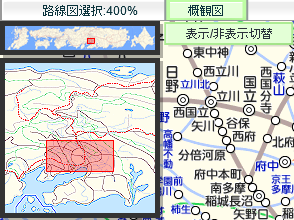入力
経路の探索方法
機能説明
駅すぱあとを利用して経路探索を行います。
探索手順
項目名 設定値 指定しない 平均的な運行状況を基に最適な経路を表示します。 開始時刻を出発時刻に設定する "行動"の開始時刻後に出発します。 開始時刻を到着時刻に設定する "行動"の開始時刻に間に合うように出発します。 終了時刻を出発時刻に設定する "行動"の終了時刻後に出発します。 終了時刻を到着時刻に設定する "行動"の終了時刻に間に合うように出発します。 終電を探索する 最終電車を利用した経路を表示します。 始発を探索する 始発電車(初電)を利用した経路を表示します。
※「開始時刻を出発時刻に設定する」「開始時刻を到着時刻に設定する」「終了時刻を出発時刻に設定する」「終了時刻を到着時刻に設定する」の
4つはToDoの場合、表示されません。
項目名 設定値 直前のスケジュールの目的地から出発する 直前の行動に目的地として設定されている地点から出発するように設定します。 会社から出発 駅すぱあと設定にて登録した最寄り駅を設定します。 自宅から出発 駅すぱあと設定にて登録した最寄り駅を設定します。 出発地を指定する 駅名を入力して出発地を指定します。
また、路線図から選択することも可能です。
項目名 設定値 設定済みの最寄り駅
※最寄り駅の名称が設定されますスケジュールの名前項目や関連先として設定した取引先の最寄り駅を設定します。
なお、リード/取引先/取引先責任者の名前が表示されます。目的地を指定する 駅名を入力して目的地を指定します。
また、路線図から選択することも可能です。
- [探索]をクリックします。

- タブにて経路を切り替え、登録する経路で[選択]をクリックします。
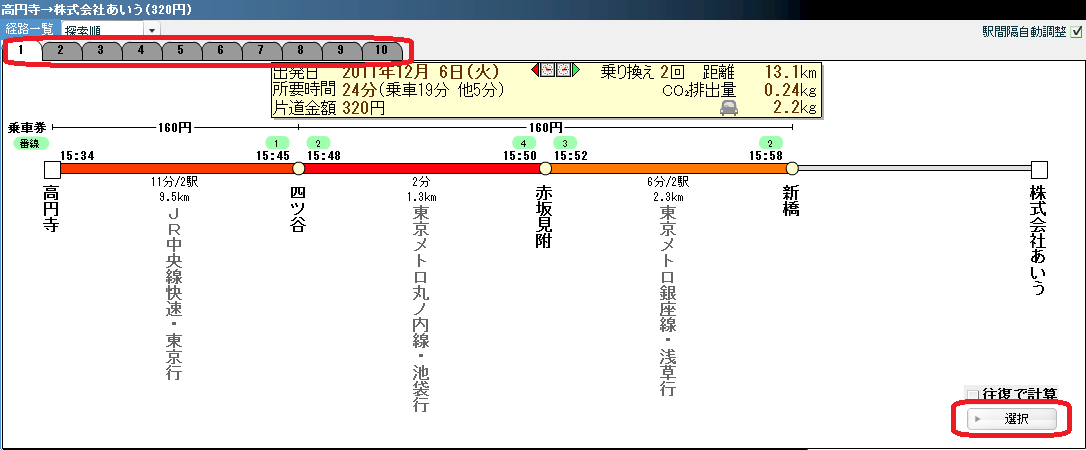
- 確認画面が表示されますので、[探索した経路を登録する]をクリックします。

なお、探索条件を変更する場合は[登録予定の経路を変更する]をクリックしてください。
「直前のスケジュールの目的地から出発する」について
直前の行動に経路が登録されていた場合、経路の目的地から再出発する経路が探索できます。
なお、下記の注意事項があります。
- 行動は共に同一日付の必要があります。
- 直前の行動に経路探索の結果が登録されている必要があります。
- 直前の行動に復路が登録されていた場合は表示されません。
- ToDoでは表示されません。
復路を併せて登録する場合
経路探索ウィンドウ左下の「復路も登録する」にチェックを入れることで、復路等の異なる探索結果が登録できます。
なお、往路の出発地/目的地と異なっていても問題ありません。
また、下記の注意事項があります。
- 復路は"往路の目的地候補"が出発地に、"往路の出発地候補"が目的地にあらかじめ設定されています。
- 復路では「直前のスケジュールの目的地から出発する」は選択できません。
- 往路(探索結果1)が登録されていないと復路(探索結果2)を登録することができません。
- 「登録済みの経路を削除する」をクリックすることで、往路と復路の両方が削除されます。
- 復路のみ削除する場合は、「復路も登録する」のチェックを外し、登録を行ってください。
- 往路と復路の両方が登録されている状態で往路のみを削除することはできません。
なお、「経路一覧」から往路のみを削除してしまった場合は、一度復路も削除したうえで再登録を行ってください。
駅名入力の使い方
- テキストボックスへ駅名を入力することで候補が表示されます。
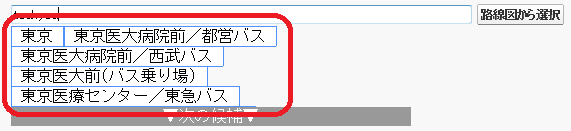
- ローマ字のほか、日本語入力も可能です。
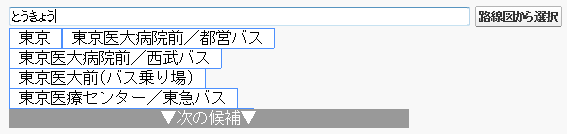
- 候補が多く一覧に無い場合、[次の候補]をクリックすることで、さらに表示することが可能です。
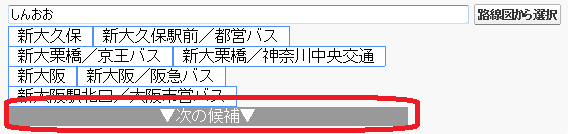
- 候補の中に該当する駅があった場合は、カーソルを合わせてクリックすることで、テキストボックスに駅名が貼り付きます。
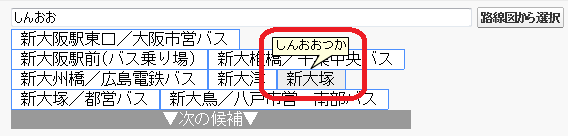
路線図の使い方
- 路線図内の駅名、もしくは、駅のアイコンをクリックすることで駅の選択になります。

- 路線図を切り替える場合は、メニューの[路線図選択:(路線図名)]をクリックし、路線図の切り替えを行ってください。

- 路線図をスクロールする場合、路線図の駅名でない部分をドラッグしてください。
ドラッグのほか、左上にある概観図をクリックしても移動が可能です。
※概観図は移動が可能です。移動する場合は、黒い枠の部分をドラッグしてください。
備考
- 往復金額を求める場合は、経路選択時に"往復で計算"にチェックを入れてください。
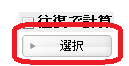
- 設定された最寄り駅を確認する場合は、[最寄り駅情報]のリンクをクリックすることでポップアップ表示されます。

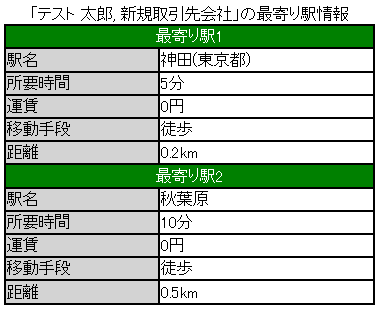
- 取引先責任者として最寄り駅設定が無く、取引先に最寄り駅が設定されていた場合は、取引先の最寄り駅が採用されます。
関連項目
 © Val Laboratory Corporation
© Val Laboratory Corporation